2018 JEEP GRAND CHEROKEE sat nav
[x] Cancel search: sat navPage 358 of 420
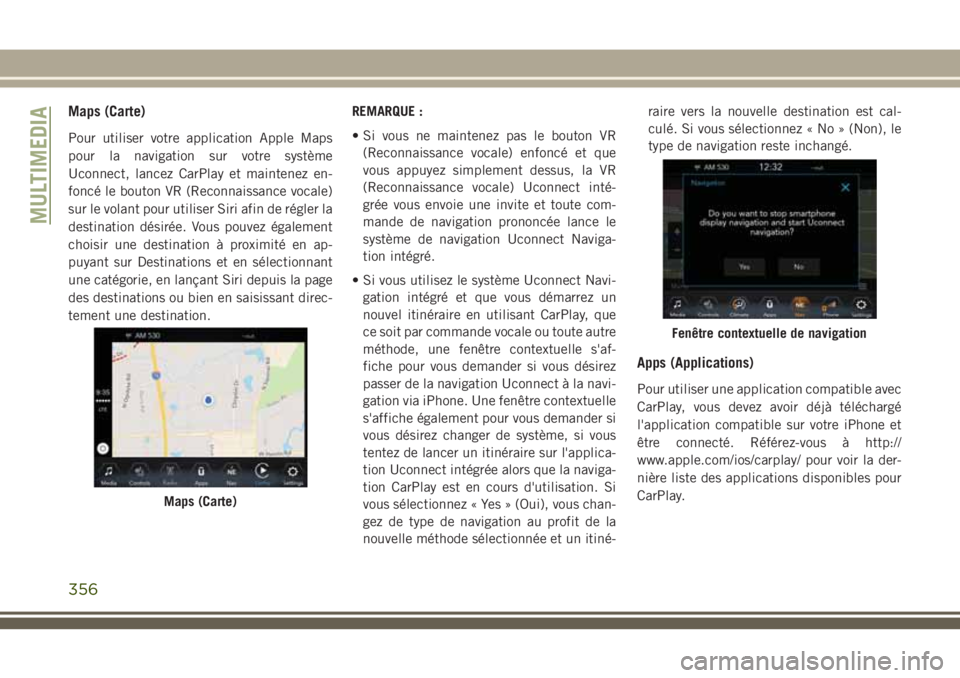
Maps (Carte)
Pour utiliser votre application Apple Maps
pour la navigation sur votre système
Uconnect, lancez CarPlay et maintenez en-
foncé le bouton VR (Reconnaissance vocale)
sur le volant pour utiliser Siri afin de régler la
destination désirée. Vous pouvez également
choisir une destination à proximité en ap-
puyant sur Destinations et en sélectionnant
une catégorie, en lançant Siri depuis la page
des destinations ou bien en saisissant direc-
tement une destination.REMARQUE :
• Si vous ne maintenez pas le bouton VR
(Reconnaissance vocale) enfoncé et que
vous appuyez simplement dessus, la VR
(Reconnaissance vocale) Uconnect inté-
grée vous envoie une invite et toute com-
mande de navigation prononcée lance le
système de navigation Uconnect Naviga-
tion intégré.
• Si vous utilisez le système Uconnect Navi-
gation intégré et que vous démarrez un
nouvel itinéraire en utilisant CarPlay, que
ce soit par commande vocale ou toute autre
méthode, une fenêtre contextuelle s'af-
fiche pour vous demander si vous désirez
passer de la navigation Uconnect à la navi-
gation via iPhone. Une fenêtre contextuelle
s'affiche également pour vous demander si
vous désirez changer de système, si vous
tentez de lancer un itinéraire sur l'applica-
tion Uconnect intégrée alors que la naviga-
tion CarPlay est en cours d'utilisation. Si
vous sélectionnez « Yes » (Oui), vous chan-
gez de type de navigation au profit de la
nouvelle méthode sélectionnée et un itiné-raire vers la nouvelle destination est cal-
culé. Si vous sélectionnez « No » (Non), le
type de navigation reste inchangé.
Apps (Applications)
Pour utiliser une application compatible avec
CarPlay, vous devez avoir déjà téléchargé
l'application compatible sur votre iPhone et
être connecté. Référez-vous à http://
www.apple.com/ios/carplay/ pour voir la der-
nière liste des applications disponibles pour
CarPlay.
Maps (Carte)
Fenêtre contextuelle de navigation
MULTIMEDIA
356
Page 361 of 420
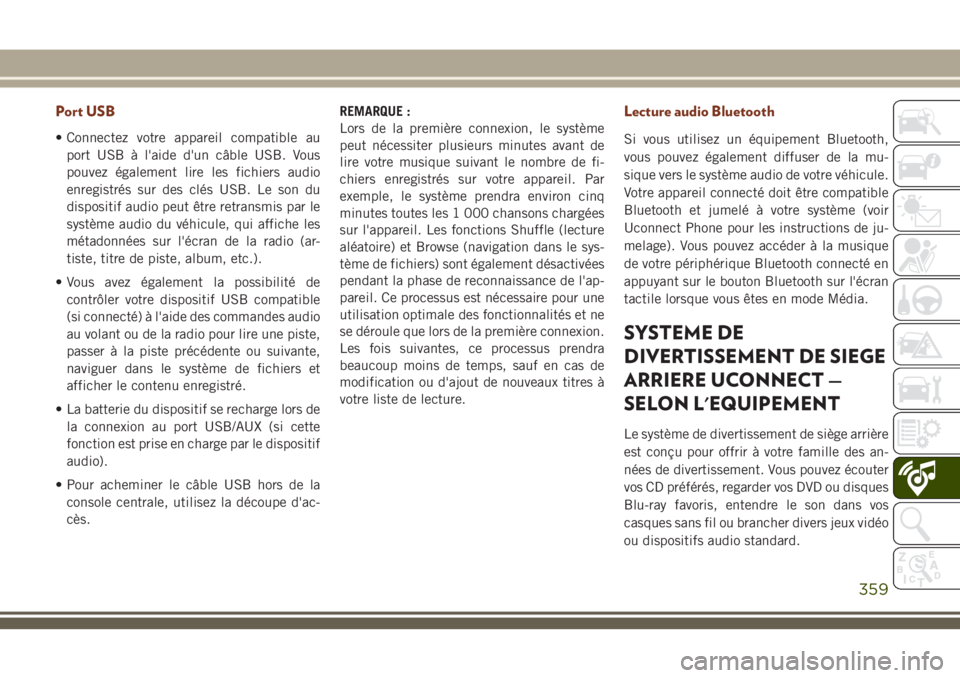
Port USB
• Connectez votre appareil compatible au
port USB à l'aide d'un câble USB. Vous
pouvez également lire les fichiers audio
enregistrés sur des clés USB. Le son du
dispositif audio peut être retransmis par le
système audio du véhicule, qui affiche les
métadonnées sur l'écran de la radio (ar-
tiste, titre de piste, album, etc.).
• Vous avez également la possibilité de
contrôler votre dispositif USB compatible
(si connecté) à l'aide des commandes audio
au volant ou de la radio pour lire une piste,
passer à la piste précédente ou suivante,
naviguer dans le système de fichiers et
afficher le contenu enregistré.
• La batterie du dispositif se recharge lors de
la connexion au port USB/AUX (si cette
fonction est prise en charge par le dispositif
audio).
• Pour acheminer le câble USB hors de la
console centrale, utilisez la découpe d'ac-
cès.REMARQUE :
Lors de la première connexion, le système
peut nécessiter plusieurs minutes avant de
lire votre musique suivant le nombre de fi-
chiers enregistrés sur votre appareil. Par
exemple, le système prendra environ cinq
minutes toutes les 1 000 chansons chargées
sur l'appareil. Les fonctions Shuffle (lecture
aléatoire) et Browse (navigation dans le sys-
tème de fichiers) sont également désactivées
pendant la phase de reconnaissance de l'ap-
pareil. Ce processus est nécessaire pour une
utilisation optimale des fonctionnalités et ne
se déroule que lors de la première connexion.
Les fois suivantes, ce processus prendra
beaucoup moins de temps, sauf en cas de
modification ou d'ajout de nouveaux titres à
votre liste de lecture.
Lecture audio Bluetooth
Si vous utilisez un équipement Bluetooth,
vous pouvez également diffuser de la mu-
sique vers le système audio de votre véhicule.
Votre appareil connecté doit être compatible
Bluetooth et jumelé à votre système (voir
Uconnect Phone pour les instructions de ju-
melage). Vous pouvez accéder à la musique
de votre périphérique Bluetooth connecté en
appuyant sur le bouton Bluetooth sur l'écran
tactile lorsque vous êtes en mode Média.
SYSTEME DE
DIVERTISSEMENT DE SIEGE
ARRIERE UCONNECT —
SELON L'EQUIPEMENT
Le système de divertissement de siège arrière
est conçu pour offrir à votre famille des an-
nées de divertissement. Vous pouvez écouter
vos CD préférés, regarder vos DVD ou disques
Blu-ray favoris, entendre le son dans vos
casques sans fil ou brancher divers jeux vidéo
ou dispositifs audio standard.
359
Page 366 of 420

1.Mode Canal 1 du système de divertissement
de siège arrière
indique la source en cours pour l'écran
1/le canal 1. Ce bouton est en sur-
brillance lorsqu'il correspond à l'écran/au
canal actif actuellement commandé par
l'utilisateur assis à l'avant. Si ce bouton
n'est pas en surbrillance, sélectionnez-le
pour accéder aux commandes pour la
source de l'écran 1/du canal 1.
2.Alimentation du système de divertissement
de siège arrière
Appuyez pour activer/désactiver le sys-
tème de divertissement de siège arrière.
3.Mise en sourdine du système de divertisse-
ment de siège arrière
Appuyez pour mettre les casques arrière
en sourdine pendant le cycle d'allumage
en cours. Appuyez une nouvelle fois sur
MUTE pour supprimer la sourdine.
4.Verrouillage de la télécommande du sys-
tème de divertissement de siège arrière
Appuyez pour activer/désactiver les fonc-
tions de la télécommande.5.Mode Canal 2 du système de divertissement
de siège arrière
indique la source en cours pour l'écran
2/le canal 2. Ce bouton est en sur-
brillance lorsqu'il correspond à l'écran/au
canal actif actuellement commandé par
l'utilisateur assis à l'avant. Si ce bouton
n'est pas en surbrillance, sélectionnez-le
pour accéder aux commandes pour la
source de l'écran 2/du canal 2.
6.Mode audio de l'habitacle
Appuyez sur ce bouton pour passer l'au-
dio de l'habitacle sur la source du sys-
tème de divertissement arrière actuelle-
ment affichée sur l'écran de commande
du média arrière.
7.Mode Radio en plein écran
Appuyez sur ce bouton pour passer en
mode plein écran.
8.Mode du système de divertissement arrière
Appuyez sur ce bouton pour changer la
source de l'écran/du canal actif (en sur-
brillance) sur l'écran de commande du
média arrière.• Appuyez sur le bouton Media (média) sur
l'écran tactile, puis appuyez sur le bouton
Rear Media (média arrière) sur l'écran tac-
tile.
• Appuyez sur le bouton OK de l'écran tactile
pour commencer à lire le disque Blu-ray sur
la radio à écran tactile.
Utilisation de la télécommande
• Choisissez un canal audio (arrière 1 pour
l'écran arrière côté conducteur et ar-
rière 2 pour l'écran arrière côté passager),
puis appuyez sur la touche source, et à
l'aide des touches fléchées Haut et Bas,
mettez en surbrillance le disque dans le
menu et appuyez sur le bouton OK.
• Appuyez sur la touche Popup/Menu pour
naviguer dans le menu et les options du
disque.
Jouer à des jeux vidéo
Connectez la console de jeu vidéo aux prises
d'entrée Audio/Vidéo RCA/HDMI situées sur
le côté de chaque siège.
Les prises Audio/Vidéo RCA/HDMI (prises
AUX/HDMI) situées sur le côté de chaque
siège permettent d'afficher directement sur
MULTIMEDIA
364
Page 372 of 420
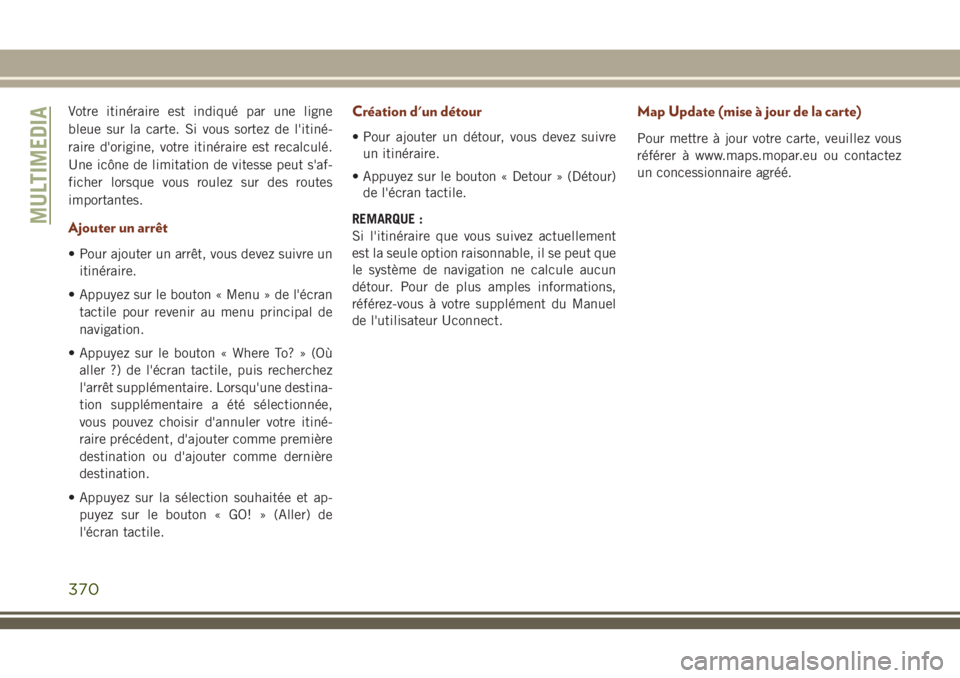
Votre itinéraire est indiqué par une ligne
bleue sur la carte. Si vous sortez de l'itiné-
raire d'origine, votre itinéraire est recalculé.
Une icône de limitation de vitesse peut s'af-
ficher lorsque vous roulez sur des routes
importantes.
Ajouter un arrêt
• Pour ajouter un arrêt, vous devez suivre un
itinéraire.
• Appuyez sur le bouton « Menu » de l'écran
tactile pour revenir au menu principal de
navigation.
• Appuyez sur le bouton « Where To? » (Où
aller ?) de l'écran tactile, puis recherchez
l'arrêt supplémentaire. Lorsqu'une destina-
tion supplémentaire a été sélectionnée,
vous pouvez choisir d'annuler votre itiné-
raire précédent, d'ajouter comme première
destination ou d'ajouter comme dernière
destination.
• Appuyez sur la sélection souhaitée et ap-
puyez sur le bouton « GO! » (Aller) de
l'écran tactile.
Création d'un détour
• Pour ajouter un détour, vous devez suivre
un itinéraire.
• Appuyez sur le bouton « Detour » (Détour)
de l'écran tactile.
REMARQUE :
Si l'itinéraire que vous suivez actuellement
est la seule option raisonnable, il se peut que
le système de navigation ne calcule aucun
détour. Pour de plus amples informations,
référez-vous à votre supplément du Manuel
de l'utilisateur Uconnect.
Map Update (mise à jour de la carte)
Pour mettre à jour votre carte, veuillez vous
référer à www.maps.mopar.eu ou contactez
un concessionnaire agréé.
MULTIMEDIA
370
Page 382 of 420
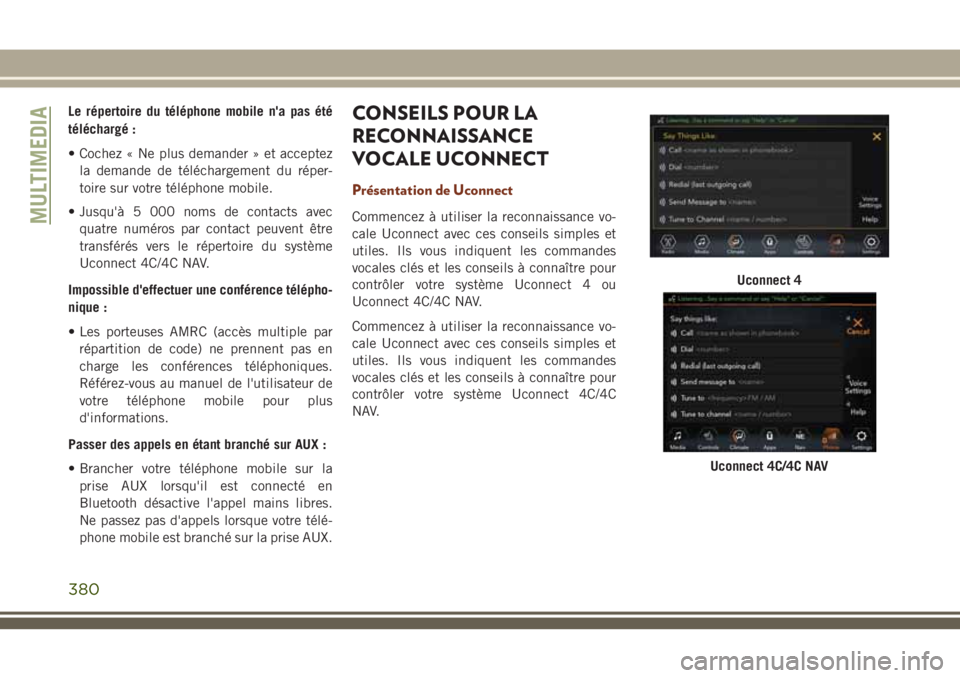
Le répertoire du téléphone mobile n'a pas été
téléchargé :
• Cochez « Ne plus demander » et acceptez
la demande de téléchargement du réper-
toire sur votre téléphone mobile.
• Jusqu'à 5 000 noms de contacts avec
quatre numéros par contact peuvent être
transférés vers le répertoire du système
Uconnect 4C/4C NAV.
Impossible d'effectuer une conférence télépho-
nique :
• Les porteuses AMRC (accès multiple par
répartition de code) ne prennent pas en
charge les conférences téléphoniques.
Référez-vous au manuel de l'utilisateur de
votre téléphone mobile pour plus
d'informations.
Passer des appels en étant branché sur AUX :
• Brancher votre téléphone mobile sur la
prise AUX lorsqu'il est connecté en
Bluetooth désactive l'appel mains libres.
Ne passez pas d'appels lorsque votre télé-
phone mobile est branché sur la prise AUX.CONSEILS POUR LA
RECONNAISSANCE
VOCALE UCONNECT
Présentation de Uconnect
Commencez à utiliser la reconnaissance vo-
cale Uconnect avec ces conseils simples et
utiles. Ils vous indiquent les commandes
vocales clés et les conseils à connaître pour
contrôler votre système Uconnect 4 ou
Uconnect 4C/4C NAV.
Commencez à utiliser la reconnaissance vo-
cale Uconnect avec ces conseils simples et
utiles. Ils vous indiquent les commandes
vocales clés et les conseils à connaître pour
contrôler votre système Uconnect 4C/4C
NAV.
Uconnect 4
Uconnect 4C/4C NAV
MULTIMEDIA
380
Page 383 of 420
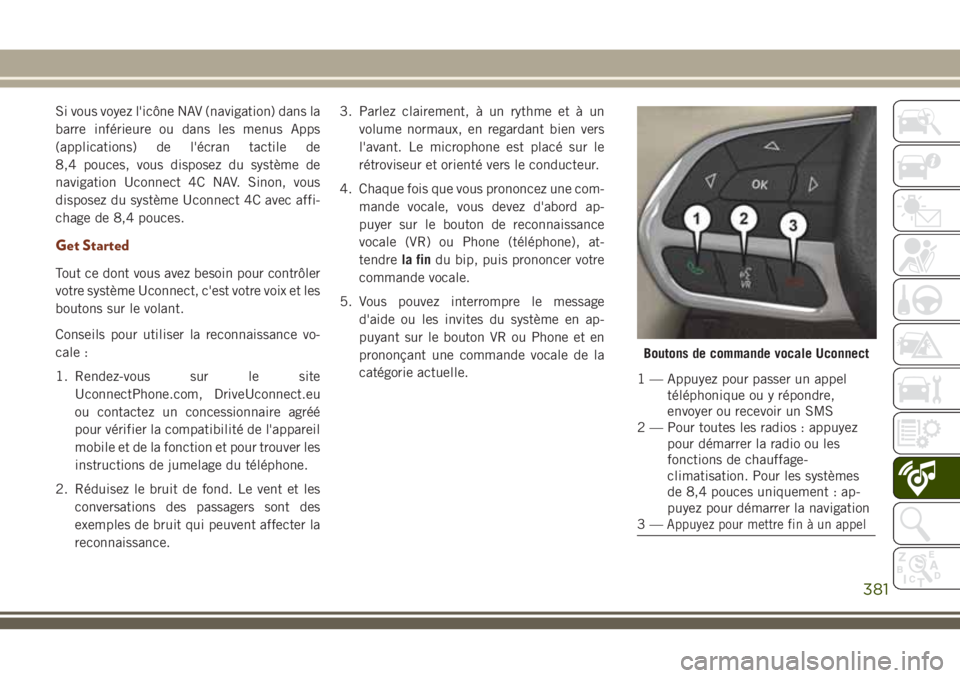
Si vous voyez l'icône NAV (navigation) dans la
barre inférieure ou dans les menus Apps
(applications) de l'écran tactile de
8,4 pouces, vous disposez du système de
navigation Uconnect 4C NAV. Sinon, vous
disposez du système Uconnect 4C avec affi-
chage de 8,4 pouces.
Get Started
Tout ce dont vous avez besoin pour contrôler
votre système Uconnect, c'est votre voix et les
boutons sur le volant.
Conseils pour utiliser la reconnaissance vo-
cale :
1. Rendez-vous sur le site
UconnectPhone.com, DriveUconnect.eu
ou contactez un concessionnaire agréé
pour vérifier la compatibilité de l'appareil
mobile et de la fonction et pour trouver les
instructions de jumelage du téléphone.
2. Réduisez le bruit de fond. Le vent et les
conversations des passagers sont des
exemples de bruit qui peuvent affecter la
reconnaissance.3. Parlez clairement, à un rythme et à un
volume normaux, en regardant bien vers
l'avant. Le microphone est placé sur le
rétroviseur et orienté vers le conducteur.
4. Chaque fois que vous prononcez une com-
mande vocale, vous devez d'abord ap-
puyer sur le bouton de reconnaissance
vocale (VR) ou Phone (téléphone), at-
tendrela findu bip, puis prononcer votre
commande vocale.
5. Vous pouvez interrompre le message
d'aide ou les invites du système en ap-
puyant sur le bouton VR ou Phone et en
prononçant une commande vocale de la
catégorie actuelle.
Boutons de commande vocale Uconnect
1 — Appuyez pour passer un appel
téléphonique ou y répondre,
envoyer ou recevoir un SMS
2 — Pour toutes les radios : appuyez
pour démarrer la radio ou les
fonctions de chauffage-
climatisation. Pour les systèmes
de 8,4 pouces uniquement : ap-
puyez pour démarrer la navigation
3—
Appuyez pour mettre fin à un appel
381
Page 418 of 420
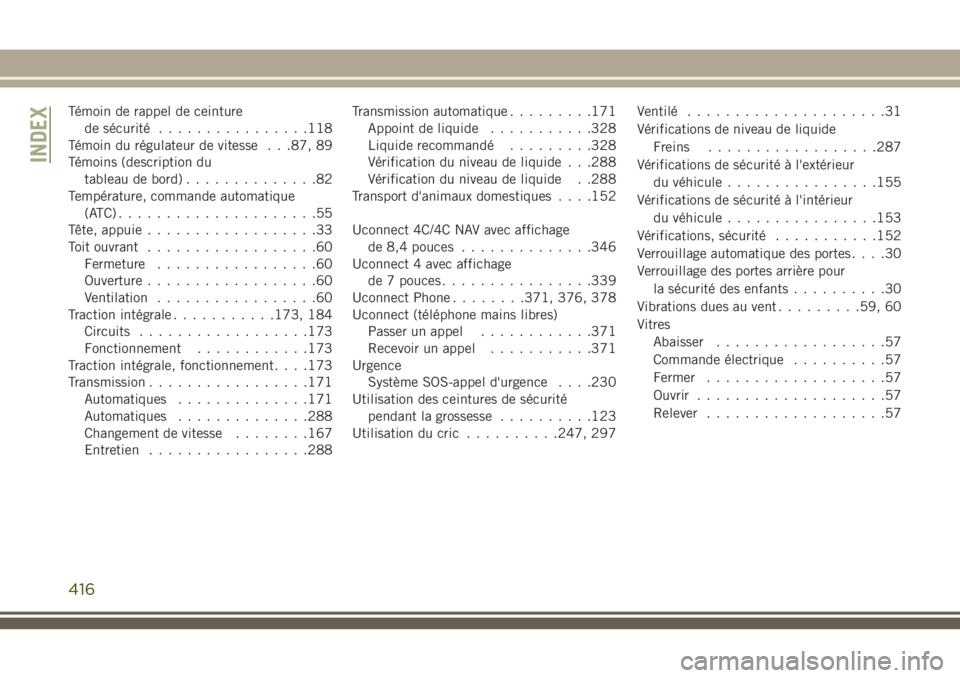
Témoin de rappel de ceinture
de sécurité................118
Témoin du régulateur de vitesse . . .87, 89
Témoins (description du
tableau de bord)..............82
Température, commande automatique
(ATC).....................55
Tête, appuie..................33
Toit ouvrant..................60
Fermeture.................60
Ouverture..................60
Ventilation.................60
Traction intégrale...........173, 184
Circuits..................173
Fonctionnement............173
Traction intégrale, fonctionnement. . . .173
Transmission.................171
Automatiques..............171
Automatiques..............288
Changement de vitesse........167
Entretien.................288Transmission automatique.........171
Appoint de liquide...........328
Liquide recommandé.........328
Vérification du niveau de liquide . . .288
Vérification du niveau de liquide . .288
Transport d'animaux domestiques. . . .152
Uconnect 4C/4C NAV avec affichage
de 8,4 pouces..............346
Uconnect 4 avec affichage
de 7 pouces................339
Uconnect Phone........371, 376, 378
Uconnect (téléphone mains libres)
Passer un appel............371
Recevoir un appel...........371
Urgence
Système SOS-appel d'urgence. . . .230
Utilisation des ceintures de sécurité
pendant la grossesse..........123
Utilisation du cric..........247, 297Ventilé.....................31
Vérifications de niveau de liquide
Freins..................287
Vérifications de sécurité à l'extérieur
du véhicule................155
Vérifications de sécurité à l'intérieur
du véhicule................153
Vérifications, sécurité..........
.152
Verrouillage automatique des portes....30
Verrouillage des portes arrière pour
la sécurité des enfants..........30
Vibrations dues au vent.........59, 60
Vitres
Abaisser..................57
Commande électrique..........57
Fermer...................57
Ouvrir....................57
Relever...................57
INDEX
416